ما هي معلومات تثبيت InstallShield؟
منوعات / / January 15, 2022
إذا نظرت حول قرص جهازك ، فستجد مجلدًا سريًا بعنوان معلومات تثبيت InstallShield ضمن ملفات البرامج (x86) أو ملفات البرامج. سيختلف حجم المجلد بناءً على عدد البرامج التي قمت بتثبيتها على جهاز الكمبيوتر الشخصي الذي يعمل بنظام Windows. اليوم ، نقدم لك دليلًا مثاليًا يعلمك ما هي معلومات تثبيت InstallShield وكيفية إلغاء تثبيته ، إذا اخترت القيام بذلك.

محتويات
- ما هي معلومات تثبيت InstallShield؟
- هل من الممكن إزالة تثبيت InstallShield؟
- تحقق مما إذا كان برنامجًا ضارًا أم لا؟
- كيفية إلغاء تثبيت InstallShield
- الطريقة الأولى: استخدم ملف uninstaller.exe
- الطريقة 2: استخدام البرامج والميزات
- الطريقة الثالثة: استخدم محرر التسجيل
- الطريقة الرابعة: إجراء استعادة النظام
- الطريقة الخامسة: أعد تثبيت InstallShield
ما هي معلومات تثبيت InstallShield؟
إن InstallShield هو برنامج يسمح لك بـ إنشاء حزم البرامج والمثبتات. فيما يلي بعض الميزات البارزة للتطبيق:
- يستخدم InstallShield إلى حد كبير تثبيت التطبيقات باستخدام حزمة خدمة Windows.
- بالإضافة إلى ذلك ، فهي كذلك التي تستخدمها تطبيقات الطرف الثالث لتثبيتها.
- هو - هي يُحدّث سجله في كل مرة يتم فيها تثبيت حزمة على جهاز الكمبيوتر الخاص بك.
يتم حفظ كل هذه المعلومات في مجلد تثبيت InstallShield الذي ينقسم إلى مع المجلدات الفرعيةأسماء سداسية عشرية يتوافق مع كل تطبيق قمت بتثبيته باستخدام InstallShield.
هل من الممكن إزالة تثبيت InstallShield؟
InstallShield Installation Manager لا يمكن إزالتها. قد يؤدي إلغاء تثبيته بالكامل إلى عدد كبير من المشكلات. نتيجة لذلك ، يعد إلغاء تثبيته بشكل صحيح وحذف جميع البيانات ذات الصلة أمرًا بالغ الأهمية. على الرغم من أنه قبل إزالة التطبيق ، يجب إزالة مجلد معلومات التثبيت الخاص بـ InstallShield.
تحقق مما إذا كان برنامجًا ضارًا أم لا؟
يبدو أن فيروسات الكمبيوتر الشخصي هي برامج نموذجية في الوقت الحاضر ، ولكن من الصعب إزالتها من جهاز الكمبيوتر. للحصول على برامج ضارة على جهاز الكمبيوتر الخاص بك ، يتم استخدام أحصنة طروادة وبرامج التجسس. أنواع العدوى الأخرى ، مثل البرامج الإعلانية والتطبيقات غير المرغوب فيها ، يصعب التخلص منها بنفس القدر. غالبًا ما يتم تجميعها مع تطبيقات مجانية ، مثل تسجيل الفيديو أو الألعاب أو محولات PDF ، ثم يتم تثبيتها على جهاز الكمبيوتر الخاص بك. بهذه الطريقة ، يمكنهم بسهولة تجنب الكشف عن طريق برنامج مكافحة الفيروسات الخاص بك.
إذا لم تتمكن من التخلص من InstallShield Installation Manager 1.3.151.365 بخلاف التطبيقات الأخرى ، فقد حان الوقت للتحقق مما إذا كان فيروسًا. لقد استخدمنا McAfee كمثال أدناه.
1. انقر بزر الماوس الأيمن فوق ملف ملف InstallShield و اختار مسح الخيار ، كما هو موضح.
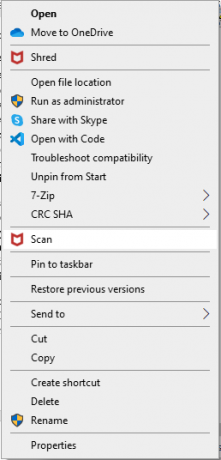
2. إذا كان الملف مصابًا بفيروس ، فسيقوم برنامج مكافحة الفيروسات إنهاء و الحجر الزراعي هو - هي.
اقرأ أيضا: كيفية إزالة الملفات المكررة في Google Drive
كيفية إلغاء تثبيت InstallShield
فيما يلي طرق مختلفة لإلغاء تثبيت تطبيق معلومات التثبيت InstallShield.
الطريقة الأولى: استخدم ملف uninstaller.exe
يُطلق على الملف القابل للتنفيذ لمعظم برامج أجهزة الكمبيوتر التي تعمل بنظام Windows اسم uninst000.exe أو uninstall.exe أو شيء مشابه. يمكن العثور على هذه الملفات في مجلد تثبيت InstallShield Installation Manager. لذا ، فإن أفضل رهان لك هو إلغاء تثبيته باستخدام ملف exe الخاص به على النحو التالي:
1. انتقل إلى مجلد التثبيت الخاص بـ InstallShield Installation Manager في مستكشف الملفات.
2. تجد uninstall.exe أو unins000.exe ملف.
3. انقر نقرًا مزدوجًا فوق ملف ملف لتشغيله.

4. اتبع ال معالج إلغاء التثبيت على الشاشة لإكمال إلغاء التثبيت.
الطريقة 2: استخدام البرامج والميزات
يتم تحديث قائمة البرامج والميزات عندما تقوم بتثبيت برنامج جديد أو إلغاء تثبيته على جهاز الكمبيوتر الخاص بك. يجوز لك إزالة برنامج InstallShield Manager باستخدام البرامج والميزات ، على النحو التالي:
1. صحافة مفاتيح Windows + R. في وقت واحد لإطلاق يركض صندوق المحادثة
2. نوع appwiz.cpl وضرب مفتاح الادخال للاطلاق برامج و مميزات نافذة او شباك.
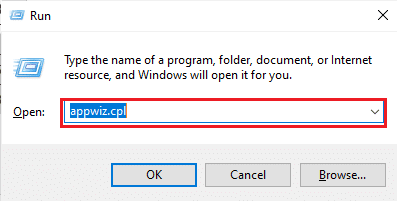
3. انقر بزر الماوس الأيمن فوق InstallShield Installation Manager و اختار الغاء التثبيت، كما هو موضح أدناه.

4. اكد ال الغاء التثبيت في المطالبات الناجحة ، إن وجدت.
اقرأ أيضا:لماذا Windows 10 Sucks؟
الطريقة الثالثة: استخدم محرر التسجيل
عند تثبيت برنامج على جهاز الكمبيوتر الشخصي الذي يعمل بنظام Windows ، يحفظ نظام التشغيل جميع الإعدادات والمعلومات الخاصة به ، بما في ذلك أمر إلغاء التثبيت في السجل. قد يتم إلغاء تثبيت InstallShield Installation Manager 1.3.151.365 باستخدام هذا الأسلوب.
ملحوظة: يرجى تعديل السجل بحذر ، لأن أي أخطاء قد تتسبب في تعطل جهازك.
1. قم بتشغيل ملف يركض مربع الحوار ، اكتب رجديت وانقر فوق موافق، كما هو مبين.

2. انقر فوق نعم في ال التحكم في حساب المستخدم استدعى.
3. لعمل نسخة احتياطية من سجل Windows ، انقر فوق ملف > يصدر… الخيار ، كما هو مبين.
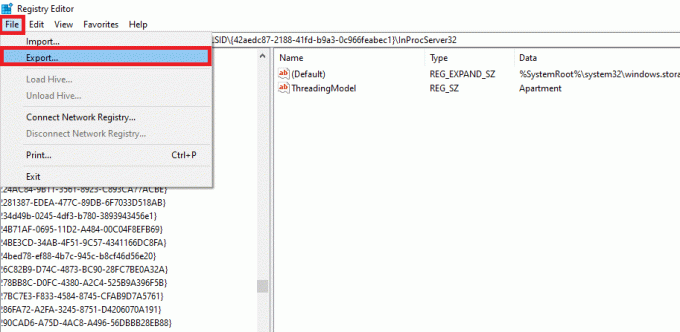
4. انتقل إلى الموقع التالي طريق عن طريق النقر المزدوج على كل مجلد:
HKEY_LOCAL_MACHINE \ SOFTWARE \ Microsoft \ Windows \ CurrentVersion \ Uninstall

5. حدد موقع ملف Installshield المجلد وحدده.
6. انقر نقرًا مزدوجًا فوق ملف UninstallString في الجزء الأيسر وانسخ ملف بيانات القيمة:
ملحوظة: لقد أظهرنا {0307C98E-AE82-4A4F-A950-A72FBD805338}ملف كمثال.
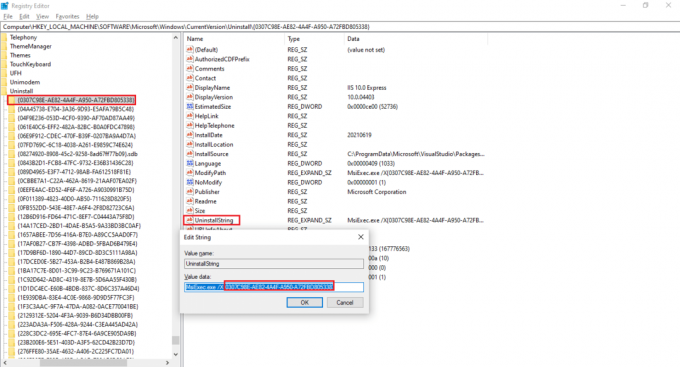
7. افتح ال يركض مربع الحوار ولصق ملف بيانات القيمة في ال فتح المجال ، وانقر موافق، كما هو موضح أدناه.
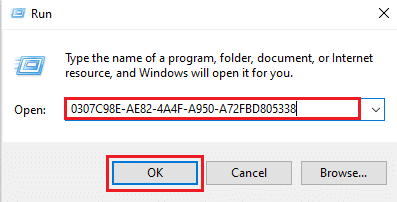
8. اتبع ال معالج على الشاشة لإلغاء تثبيت InstallShield Installation Information Manager.
اقرأ أيضا:كيفية حذف المجلدات والمجلدات الفرعية في بوويرشيل
الطريقة الرابعة: إجراء استعادة النظام
استعادة النظام هي إحدى وظائف Windows التي تتيح للمستخدمين استعادة أجهزة الكمبيوتر الخاصة بهم إلى حالة سابقة وحذف البرامج التي تعمل على إبطائها. يمكنك استخدام System Recovery (استرداد النظام) لاستعادة جهاز الكمبيوتر الخاص بك وإزالة البرامج غير المرغوب فيها مثل InstallShield Installation Manager إذا قمت بإنشاء نقطة استعادة للنظام قبل تثبيت التطبيقات.
ملحوظة: قبل إجراء استعادة النظام ، إجراء نسخة احتياطية من ملفاتك وبياناتك.
1. ضرب مفتاح Windows، نوع لوحة التحكم وانقر فوق فتح، كما هو مبين.
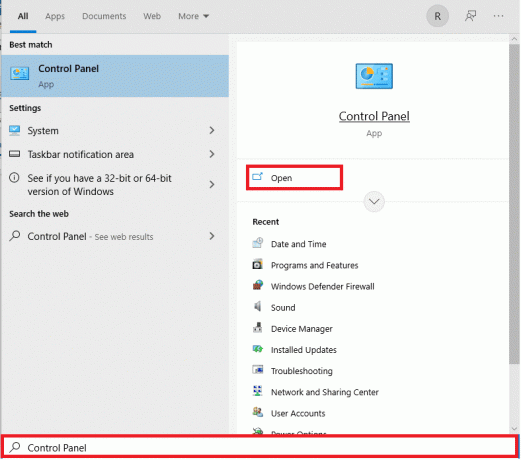
2. تعيين عرض بواسطة: كما أيقونات صغيرة، واختر نظام من قائمة الإعدادات.

3. انقر فوق حماية النظام تحت الإعدادات ذات الصلة القسم ، كما هو مبين.

4. في ال حماية النظام علامة التبويب ، انقر فوق استعادة النظام ... الزر ، موضح بشكل مميز.
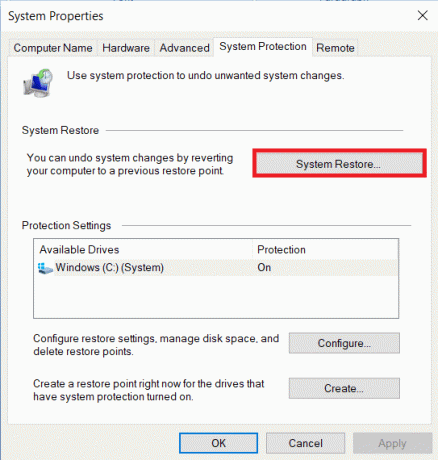
5 أ. يختار اختر نقطة استعادة مختلفة وانقر على التالي> زر.
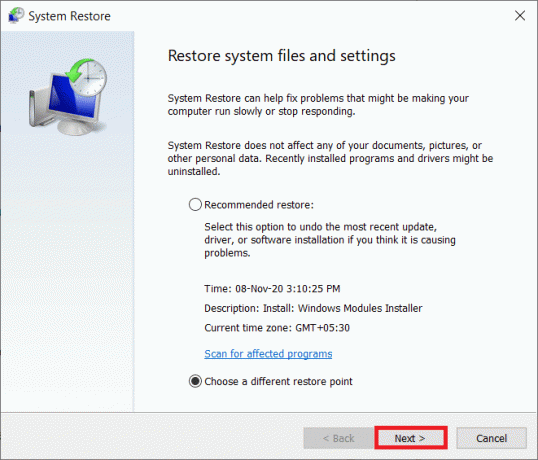
اختر أ نقطة استعادة من القائمة وانقر على التالي> زر.

5 ب. بدلاً من ذلك ، يمكنك تحديد ملف يوصى بالاستعادة وانقر على التالي> زر.
ملحوظة: سيؤدي هذا إلى التراجع عن آخر تحديث أو برنامج تشغيل أو تثبيت برنامج.
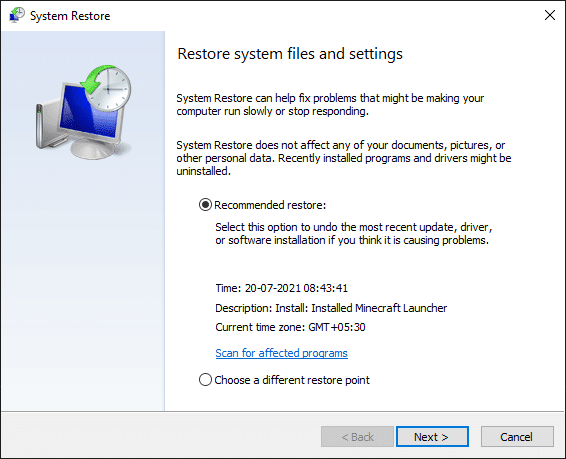
6. الآن ، انقر فوق ينهي لتأكيد نقطة الاستعادة الخاصة بك. سيتم استعادة نظام التشغيل Windows وفقًا لذلك.
اقرأ أيضا:C: \ windows \ system32 \ config \ systemprofile \ Desktop غير متوفر: ثابت
الطريقة الخامسة: أعد تثبيت InstallShield
لن تتمكن من إزالة برنامج InstallShield Installation Manager 1.3.151.365 إذا كانت الملفات الضرورية تالفة أو مفقودة. في هذه الحالة ، قد تساعد إعادة تثبيت InstallShield 1.3.151.365.
1. تحميل InstallShield من الموقع الرسمي.
ملحوظة: يمكنك تجربة تجربة مجانية الإصدار ، وإلا انقر فوق اشتري الآن.
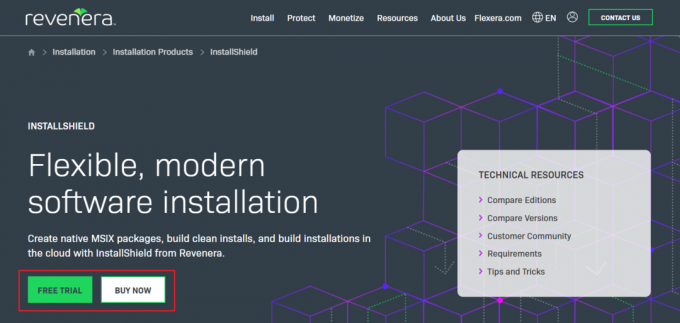
2. قم بتشغيل المثبت من ملف الملف الذي تم تنزيله لإعادة تثبيت التطبيق.
ملحوظة: إذا كان لديك القرص الأصلي ، فيمكنك التثبيت باستخدام القرص أيضًا.
3. استخدم المثبت ل يصلح أو حذف البرنامج.
اقرأ أيضا:ما هو hkcmd؟
الأسئلة المتداولة (FAQs)
س 1. هل من المقبول مسح المعلومات حول تثبيت InstallShield؟
الجواب. إذا كنت تشير إلى مجلد InstallShield الموجود فيه C: \ Program Files \ Common Files، يمكنك حذفه بأمان. عند تثبيت برنامج يستخدم طريقة InstallShield بدلاً من Microsoft Installer ، ستتم إعادة إنشاء المجلد تلقائيًا.
س 2. هل يوجد فيروس في InstallShield؟
الجواب. إن InstallShield ليس فيروسًا أو برنامجًا ضارًا. الأداة المساعدة هي برنامج Windows أصلي يتم تشغيله على Windows 8 ، بالإضافة إلى الإصدارات القديمة من نظام التشغيل Windows.
س 3. أين يذهب InstallShield بعد تثبيته؟
الجواب. يقوم InstallShield بإنشاء ملف. ملف msi التي يمكن استخدامها على جهاز الكمبيوتر الوجهة لتثبيت الحمولات من الجهاز المصدر. من الممكن إنشاء أسئلة ومتطلبات وإعدادات التسجيل التي قد يحددها المستخدم أثناء عملية التثبيت.
موصى به:
- إصلاح استخدام WSAPPX للقرص العالي في نظام التشغيل Windows 10
- كيفية استخدام التلفزيون كشاشة لأجهزة الكمبيوتر التي تعمل بنظام Windows 11
- ما هو Windows 11 SE؟
- ما هو برنامج WinZip؟هل برنامج WinZip آمن
نأمل أن يكون هذا المقال مفيدًا لك في الفهم ما هي معلومات تثبيت InstallShield وكيفية إلغاء تثبيته ، إذا لزم الأمر. أخبرنا عن الأسلوب الأكثر نجاحًا بالنسبة لك. أيضًا ، إذا كان لديك أي استفسارات / اقتراحات بخصوص هذه المقالة ، فلا تتردد في تركها في قسم التعليقات أدناه.



